精選文章
- 01 Windows 10 資料救援軟體
- 02 免費無限量資料救援軟體
- 03 最好的 SSD 救援軟體
- 04 最讚的 iPhone 資料救援軟體
- 05 頂尖的 Android 資料救援軟體
大多數電腦裝置,包括筆記型電腦、遊戲機或超級電腦,都使用 SSD 以取得比 HDD 更好的效能。雖然 SSD 運作良好,但也容易被意外刪除,並且由於 SSD 與標準 HDD 的運作方式不同,因此還原刪除的資料需要不同的處理方式。
因此,如果您從 SSD 中刪除或丟失了重要資料,請不要驚慌,因為我們將分享可以幫助您恢復資料的 SSD 救援軟體。本篇教學將幫助您了解 2022 年度 10 款Windows 和 Mac 種最佳 SSD 救援軟體。
什麼是固態硬碟(SSD 概述)
SSD 是固態硬碟的首個英文字母的縮寫。SSD 包含了固態電子儲存晶片,有助於方便讀取和寫入資料。SSD 的加入讓使用者更容易延長筆記型電池的使用壽命。此外,SSD 減少了延遲並提高了讀取效能。固態硬碟的存在有效地解決了與物理限制相關的不同問題。與 HDD 相比,SSD 沒有任何移動部件,從而延長了儲存壽命,並使資料救援速度更快。
如何知道 SSD 是否損壞
從電滿到停止供電,SSD 損壞的背後都有不同的原因。如果您很想知道您的 SSD 是運作正常還是損壞,但不知道如何判斷,這裡我們提供了一些最明顯的症狀,可以幫助您詳細了解這一點。
壞軌導致的錯誤
SSD 也可能有壞軌。當讀取或儲存 SSD 的資料需要更長的時間或出現故障時,錯誤訊息會立即開始在您的主畫面上閃爍。
假設您的裝置在移動檔案時不斷顯示錯誤訊息。最重要的是,如果您的系統運作緩慢,複製檔案偶爾卡住或崩潰,那麼您的電腦需要維修;或者您無法讀取或寫入SSD,那麼您必須更換 SSD 您需要盡快使用軟體診斷您的 SSD。
檔案無法讀取或寫入
如果您嘗試寫一些東西進去硬碟並且沒有寫入成功,那麼就是您的壞軌系統拒絕寫入硬碟。該系統旨在有效解決小問題,但如果不是,則表明您的 SSD 有問題。
檔案系統需要修復
螢幕上會彈出一個藍色畫面並顯示「您的電腦需要修復」,或者您的電腦無法正常關閉。這也表明您的 SSD 已損壞或連接埠存在問題。
開機時崩潰
如果您的電腦在開機程序中崩潰並在使用重設後循環執行,這清楚地表明您的硬碟正在快故障的路上了。建議在完全故障之前建立安全的資料備份。
唯讀錯誤
這不是一個明顯的症狀,但仍然表明您的 SSD 存在損毀問題。在這種情況下,SSD 不允許在上面寫入任何資料,並將 SSD 保持為唯讀模式。
Windows 和 Mac 中 Top 10 最佳 SSD 救援軟體
不用擔心 SSD 損壞的問題,因為我們為您提供了 2022 年度 Top 10 款 Windows 和 Mac SSD 救援軟體。
- 1. EaseUS Data Recovery Wizard
- 2. Disk Drill
- 3. SysTools SSD Data Recovery
- 4. Stellar Data Recovery
- 5. TestDisk Recovery
- 6. Orion File Recovery Software
- 7. Remo Recover
- 8. Puran Data Recovery
- 9. SoftwarePro SSD Recovery Software
- 10. Pcvita SSD Data Recovery Software
1. EaseUS Data Recovery Wizard(Windows&Mac)
EaseUS Data Recovery Wizard 是最值得信賴的資料救援軟體之一。該軟體以在完成格式化、刪除、磁碟區丟失、病毒攻擊、系統崩潰等後恢復所有丟失的檔案、圖片、影片、文件等而聞名。目前有數十億使用者在160個國家/地區使用該工具。軟體提供靈活的掃描模式,免費的遠端協助使其更加方便。現在可以在恢復之前輕鬆預覽檔案。

功能:
- 免費恢復刪除、RAW、格式化的檔案
- 恢復前先預覽
- 靈活的掃描模式
- 免費遠端協助
- 高品質資料救援
2. Disk Drill(Windows&Mac)
這是一款出色的資料救援軟體,用於恢復Windows中所有類型的刪除檔案。無論是 Office 文件、訊息還是媒體檔,現在都可以輕鬆、快速地恢復。這是一款免費工具,可以完美地從 SSD 硬碟、HDD、USB 隨身碟等裝置恢復刪除的檔案。該工具通過恢復庫和免費的字元級備份為您的儲存媒體提供免費的資料保護。
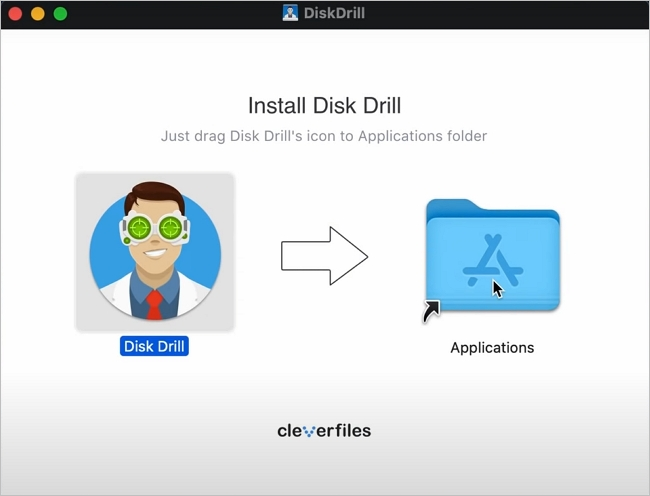
功能:
- 免費資料救援高達 500 MB
- 丟失檔案預覽
- 免費資料保護
- 免費的字元級備份
- 從多個裝置輕鬆恢復資料
3. SysTools SSD Data Recovery(Windows)
該工具在丟失 SSD 硬碟中的重要資料方面非常有效。這是一款可靠的解決方案,可以幫助您完美挽救丟失的檔案。它是一種自動化解決方案,旨在恢復永久刪除、格式化、丟失或損毀的檔案。這是一個功能載入選項,可幫助您在進行最終資料救援之前預覽恢復的檔案,並為使用者提供存取其首選語言的自由選擇。
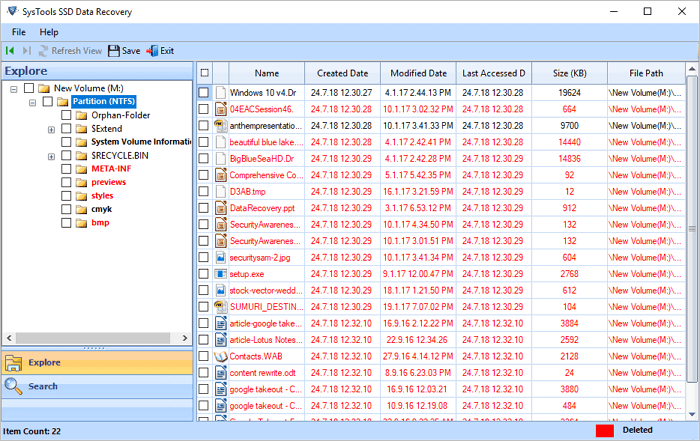
功能:
- 支援RAW檔案恢復、移動刪除檔案、多媒體、文件、圖片等
- 提供刪除資料檔案的預覽
- 有效恢復不同的檔案格式
- 支援內部和外接硬碟救援
- 在磁碟映像類別中增加刪除的資料
4. Stellar Data Recovery(Windows)
Stellar Data Recovery 是一種複雜的 SSD 資料儲存結構,可幫助您有效地從不同來源執行高效的資料恢復。該工具非常高效,使您能夠安全、可靠、自信地恢復不同類型的資料。如果說成功率,這個工具的成功率是比較高的。軟體採用專用技術,可在不同資料遺失情況下從 SSD 恢復資料。
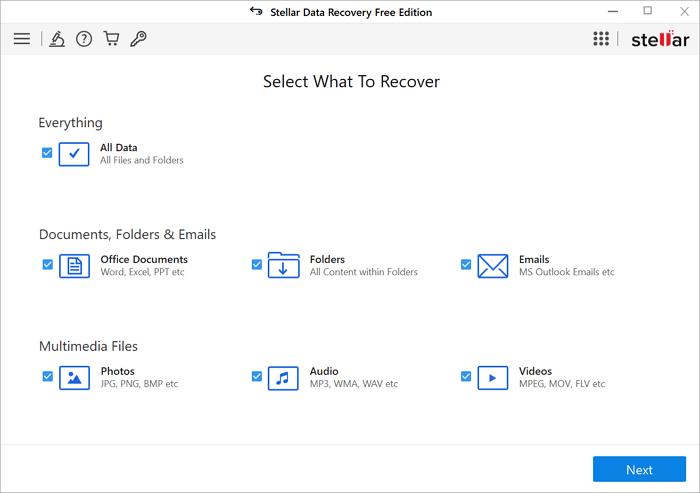
功能:
- 從意外刪除或格式化硬碟中恢復資料
- 從損毀的硬碟還原檔案
- 從物理損毀的硬碟恢復
- 確保資料始終安全可靠
- 確保高成功率
5. TestDisk Recovery(Windows&Mac&Linux)
對於那些目前願意安全、可靠恢復資料的使用者來說,TestDisk 是一款絕佳的選擇。它是一個可移植的應用程式,可以有效地吸引所有準備使用的檔案和應用程式。該工具不需要安裝程式即可執行。該軟體適用於不同類型的檔案格式和系統。
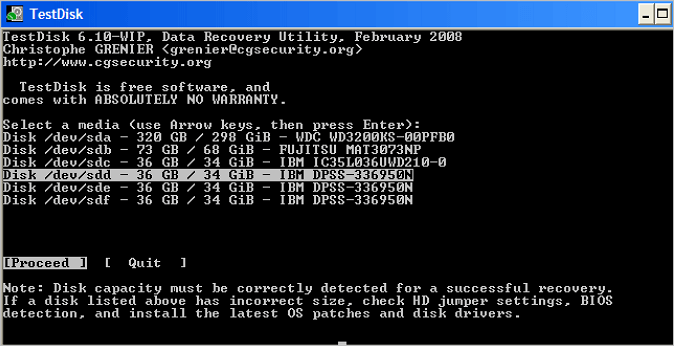
功能:
- 用於提取檔案和應用程式的可攜式應用程式
- 確保資料安全、可靠
- 不需要安裝程式即可執行
- 有效處理不同的檔案格式
- 支援多種系統
6. Orion File Recovery Software(Windows)
Orion File Recovery Software 是從 SSD 硬碟恢復和還原刪除丟失檔案或永久清除吃了的完美解決方案。該工具對 SSD 硬碟上刪除的檔案進行了徹底的研究。它可以有效地恢復未被覆蓋、恢復或永久刪除的檔案。此工具可以恢復刪除的檔案、音樂和照片。甚至可以使用工具清除檔案以永久提升系統的安全性。
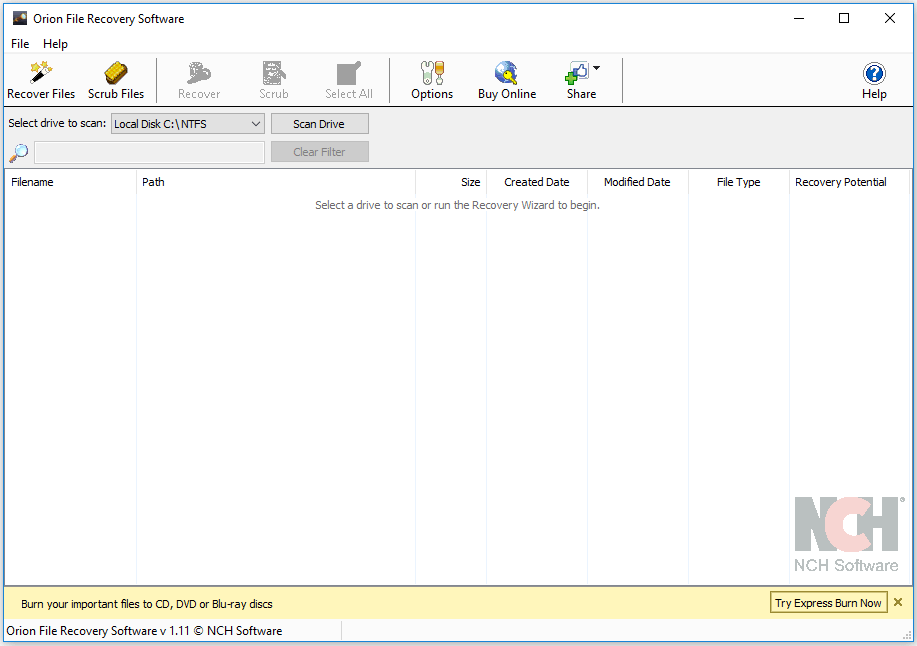
功能:
- 恢復刪除的檔案、圖片和影片
- 從硬碟、SSD、USB 等不同裝置恢復資料
- 永久清除檔案以確保安全性
- 適用於不同的檔案格式
- 確保快速輕鬆的檔案復原
7. Remo Recover(Windows&Mac)
該軟體旨在幫助使用者有效恢復刪除檔案的最佳工具。該工具可確保使用者快速恢復刪除或丟失的檔案、照片和影片。可以輕鬆使用此工具從 SSD、硬碟和 USB 等儲存裝置恢復檔案。這是一款免費工具,可以有效地救援移動的刪除或清空的檔案或已移動到資源回收筒的檔案。
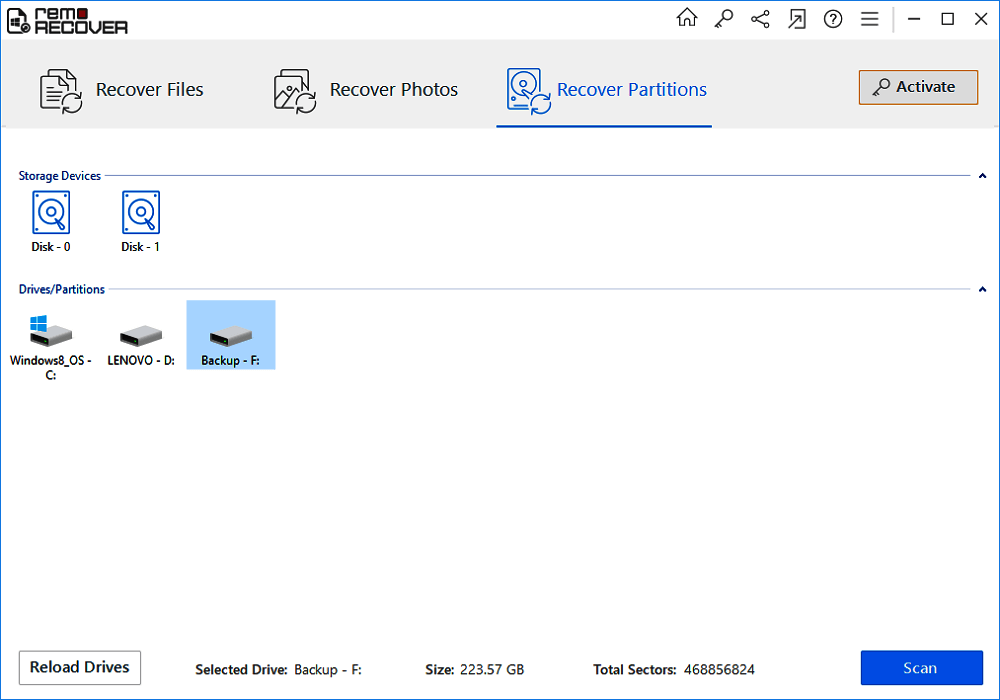
功能:
- 快速恢復刪除的檔案
- 從不同的儲存裝置恢復檔案
- 大量恢復刪除的檔案
- 免費資料恢復工具
- 適用於所有版本的 Windows 和 Mac
8. Puran Data Recovery(Windows)
Puran Data Recovery 是一款免費的程式,可幫助您從損壞的媒體檔案中恢復最大資料量。資料救援工具提供預期恢復的資料檔案的免費預覽。它是一個簡單的工具,可以在復製檔案時忽略出現的壞軌,讓您更輕鬆地複製整個硬碟、單個檔案或資料夾。該工具支援拖放解決方案,並提供不同的速度級別,以確保方便的資料恢復。
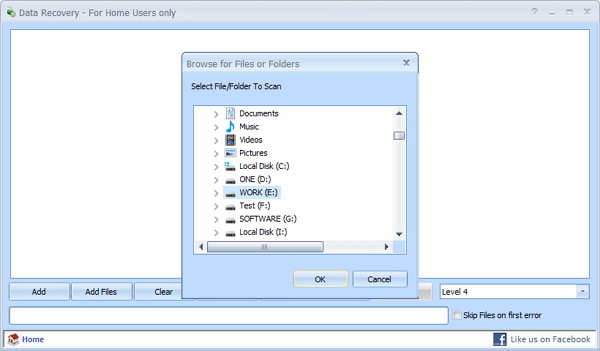
功能:
- 複製整個硬碟、檔案和資料夾
- 具有拖放操作功能
- 包括不同的速度級別
- 在恢復的檔案和速度之間提供完美的平衡
- 恢復不同的檔案格式
9. SoftwarePro SSD Recovery Software(Windows)
它是列表中最好的資料恢復解決方案,可以從 SSD 恢復永久刪除、格式化或損毀的資料。該工具有效地支援從所有品牌的 SSD 中恢復,並從 exFat、FAT 和 NTFS SSD 磁碟區中恢復丟失的檔案。
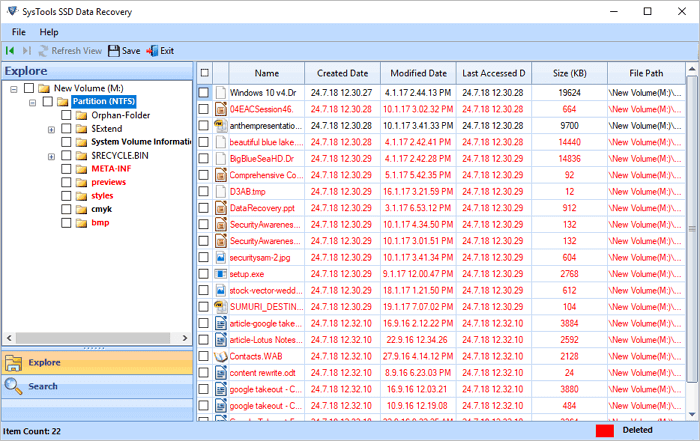
功能:
- 從內部和外接硬碟恢復檔案
- 提供刪除檔案的預覽
- 儲存裝置的機械檢測以實現完美掃描
- 與固態硬碟相容
- 套用類別篩選以方便尋找
10. Pcvita SSD Data Recovery Software(Windows)
它是列表中功能強大的資料救援軟體解決方案,可以完美掃描使用者系統並恢復損毀、格式化和丟失的資料。該工具帶有易於使用的介面,可幫助您從 SSD 恢復檔案。該軟體可以快速恢復轉移的刪除檔案或資料夾,並有效從損毀的 SSD 恢復和儲存資料項。
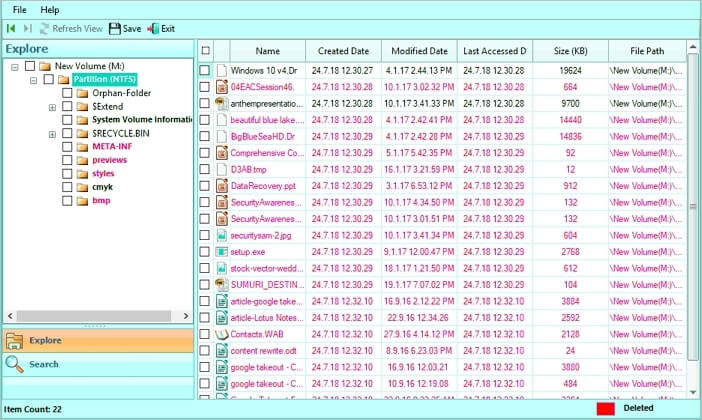
功能:
- 恢復損毀或刪除的檔案
- 支援多種語言
- 確保快速還原程序
- 適用於不同的 Windows 和 Mac 版本
- 提供儲存救援的刪除資料的權限
保護您的檔案免於進一步的 SSD 資料遺失災難技巧
SSD 資料丟失是場巨大的災難,可能會造成巨大的損失。您可以通過以下一些技巧輕鬆預防災難,例如:
- 使用OEM軟體進行修整:我們建議您使用 OEM 軟體來管理 TRIM 功能,而不是自行最佳化 SSD。當軟體最佳化空間的使用方式時,它將延長硬碟的使用壽命並減少因硬體問題而導致的資料丟失。
- 備份重要資料:我們一直建議使用者備份重要資料,以便在資料丟失時可以輕鬆存取相同的資料。您可以使用 SSD、HDD、USB 等線上和離線資源輕鬆備份資料。
- 下載並安裝防毒軟體:防毒軟體可以有效地確保您的資料保持安全。防毒軟體的存在可以保護您的裝置免於惡意軟體感染、錯誤、病毒攻擊等,並保護您的硬碟免於損毀。
- 使用SSD硬碟救援軟體:像 EaseUS 這樣的 SSD 救援軟體可以隨時提供很大的協助。在發生資料丟失災難的情況下,這些工具可以有效恢復檔案。
- 正確使用SSD:完美使用 SSD 還可以幫助您始終保持資料安全。確保密切關注您的 SSD 硬碟和電腦效能,並立即採取措施。
結論
擁有完善的 SSD 救援軟體可以幫助您在不同的情況下保持資料安全。這是更大程度降低資料遺失風險的完美方式。上面提到的所有產品都可以確保安全、可靠的資料救援,不會有任何問題。
SSD 救援常見問題
我們匯總了有關 SSD 救援軟體解決方案不同方面的詳盡資訊。如果您仍有任何疑問,我們將在下面為您提供的常見問題解答部分將幫助您獲得所有疑問的完美解決方案。下面的常見問題解答將解決您遇到的所有 SSD 損壞問題。
如何免費恢復我的 SSD 檔案?
步驟 1. 在您的 Windows 或 Mac 電腦上下載並安裝 SSD 救援軟體。
步驟 2. 將您的 SSD 連接到電腦。
步驟 3. 啟動 SSD 救援軟體。
步驟 4. 選擇要恢復的磁碟或磁碟區。
最佳免費 SSD 救援軟體
最受歡迎的免費 SSD 救援是:
- EaseUs Data Recovery Wizard
- Disk Drill
- SysTools SSD Data Recovery
- Stellar Data Recovery
- TestDisk
Recuva 可以在 SSD 上運作嗎?
是的。Recuva 即使在啟用 TRIM 指令的 SSD 上也能正常運作。但是,它不是必需的,因為 TRIM 可以很好地管理空間分配。
TRIM:救援SSD問題
TRIM 是系統用來告訴 SSD 哪個塊將不再使用的進階技術附加指令。TRIM 的存在使資料救援軟體無法正常運作;但是,它並沒有確定哪些資料在哪裡使得救援變得有點棘手。
這篇文章有幫助到您嗎?
相關文章
-
![author icon]() Bruce | 2025年12月31日更新
Bruce | 2025年12月31日更新
-
如何在 Windows 11 中開啟 PowerShell 的完整教程
![author icon]() Ken | 2025年03月26日更新
Ken | 2025年03月26日更新
-
![author icon]() Ken | 2025年03月26日更新
Ken | 2025年03月26日更新
-
![author icon]() Bruce | 2025年12月31日更新
Bruce | 2025年12月31日更新